Hệ điều hành iOS được đánh giá cao nhờ khả năng quản lý dung lượng tốt và ít giải phóng dung lượng “rác” như trên hệ điều hành Android. Tuy nhiên khi bạn sử dụng máy lâu và cập nhật phần mềm liên tục thì dung lượng ảo trên iPhone sẽ tăng lên và chúng ta cần giải phóng bộ nhớ để tránh tràn bộ nhớ.
1. Xóa bộ nhớ đệm Safari và lịch sử duyệt web
Bước 1: Vào Cài đặt (1) => Safari (2).
Bước 2: Bạn chọn Xóa lịch sử và dữ liệu website (1) => Xóa lịch sử và dữ liệu (2).
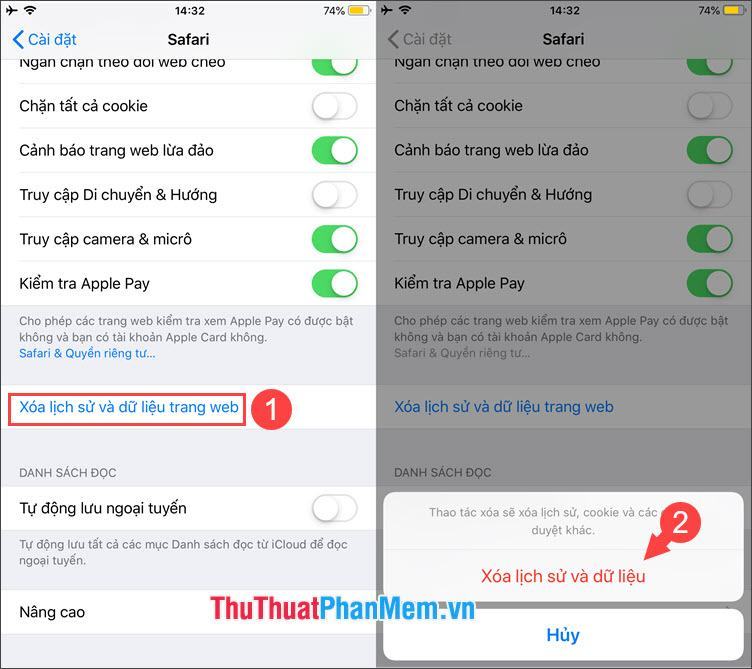
2. Xóa và tải lại ứng dụng với Tài liệu & Dữ liệu lớn.
Bước 1: Vào Cài đặt => Cài đặt chung (1) => Dung lượng iPhone (2).
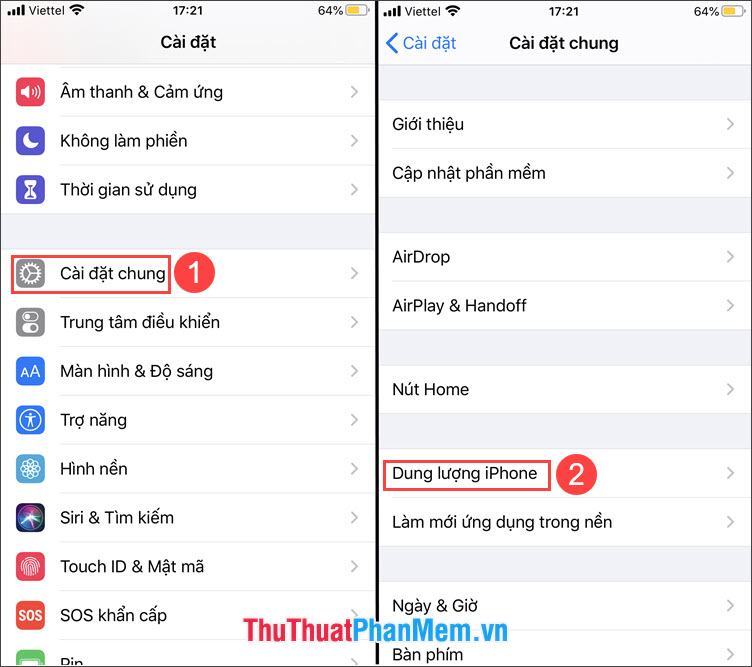
Bước 2: Bạn tìm và chọn ứng dụng có bộ nhớ tài liệu lớn. Thông thường, các ứng dụng mạng xã hội như Facebook, Messenger, Zalo hay có dung lượng lưu trữ lớn trên hệ thống. Mình sẽ lấy ví dụ với ứng dụng Zalo (1) sau đó mình bấm Xóa ứng dụng (2) để xóa toàn bộ dữ liệu của ứng dụng đó.
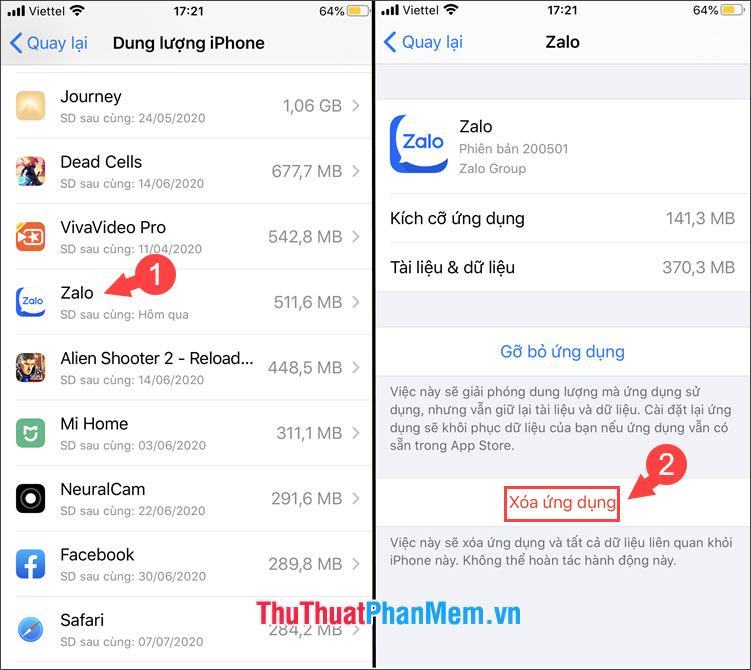
Bước 3: Sau đó mở App Store và cài đặt lại ứng dụng đã xóa. Tiếp theo bạn mở lại phần Dung lượng iPhone và kiểm tra xem ứng dụng có giảm bớt dung lượng như hình bên dưới hay không.
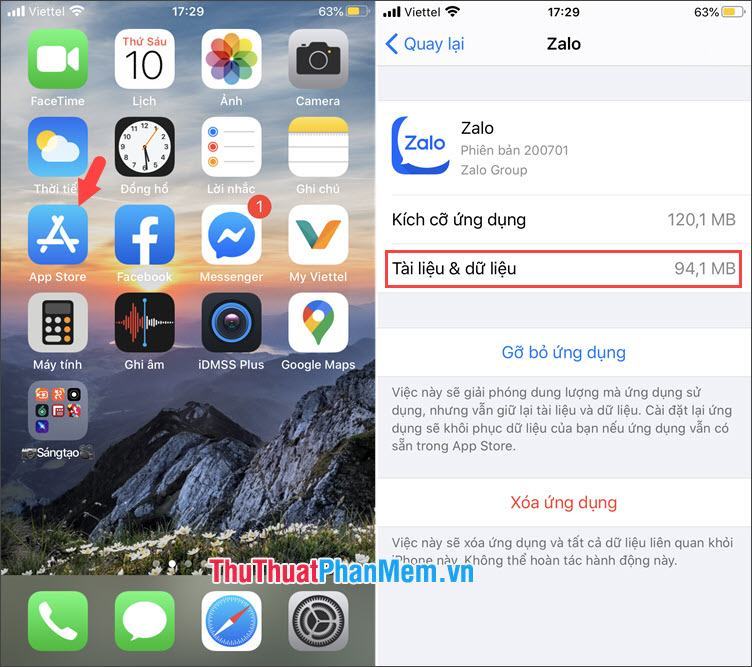
3. Sử dụng thủ thuật giải phóng iTunes Store
Thủ thuật này là tính năng dọn dẹp bộ nhớ tạm thời để tránh tràn bộ nhớ trên iPhone. Nó cũng khá đơn giản để làm.
Như hình bên dưới, bạn có thể thấy dung lượng trống trên iPhone là 41 MB.
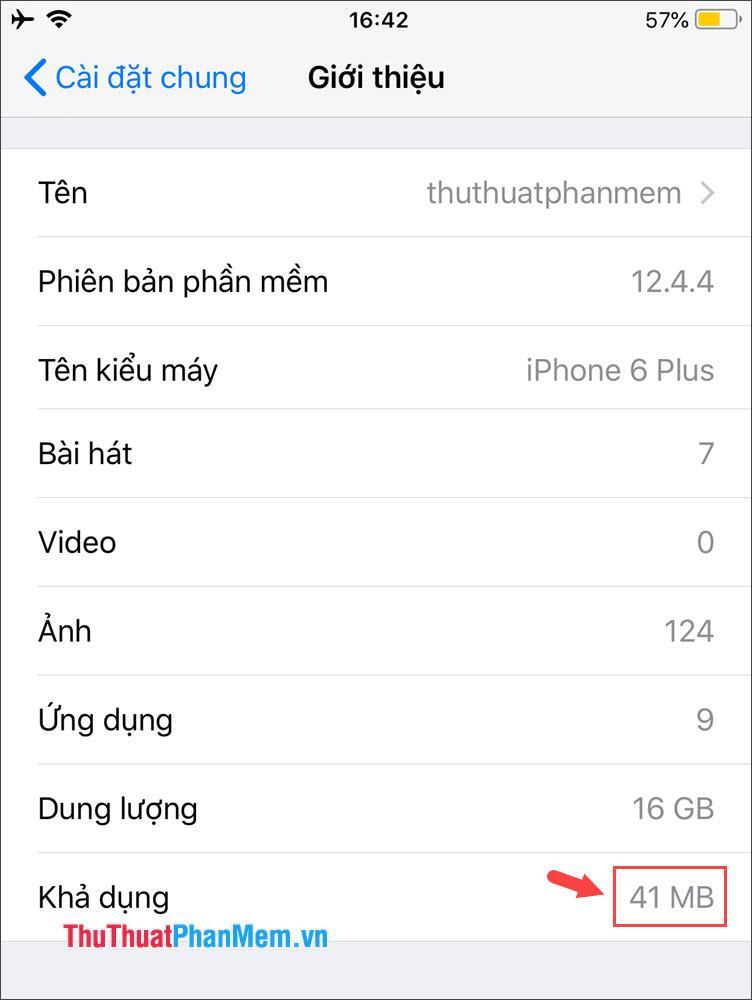
Bước 1: Vào iTunes Store (1) => chọn Phim (2) và chọn phim bất kỳ (3).
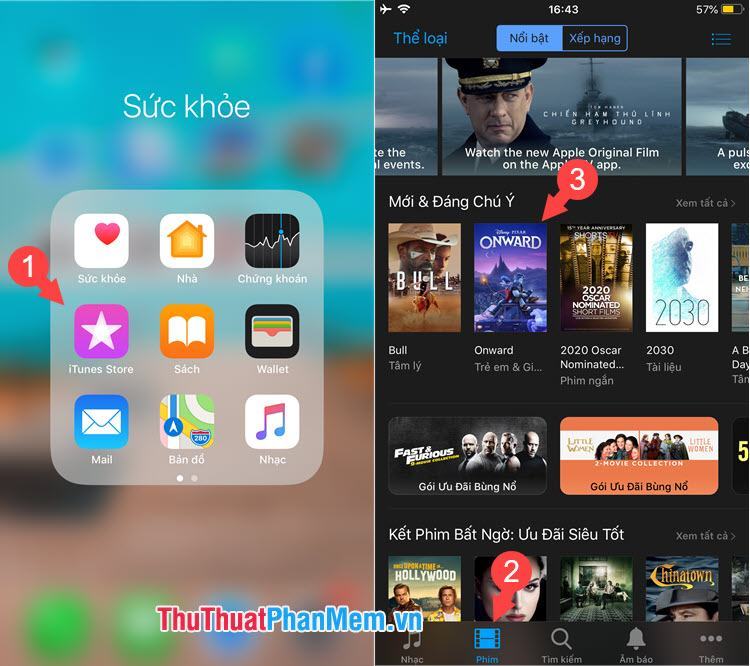
Bước 2: Bấm vào mục THUÊ 49.000đ (1), đợi thông báo Không thể tải xuống rồi bấm Cài đặt (2).
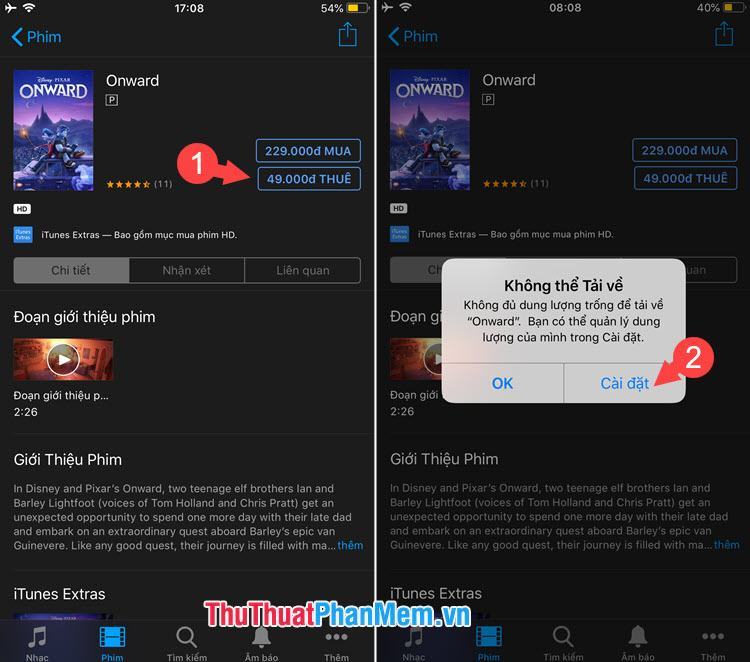
Sau đó, bạn sẽ được chuyển đến Cài đặt chung. Tiếp theo, chạm vào Giới thiệu và xem dung lượng trên iPhone của bạn đã được giải phóng một chút từ 41 MB lên 168 MB. Lặp lại quá trình này nhiều lần cho đến khi bộ nhớ trên iPhone của bạn không còn tăng nữa.
Bằng cách này, máy của bạn có thể giải phóng hàng GB bộ nhớ nếu bộ nhớ ảo của bạn quá nhiều.
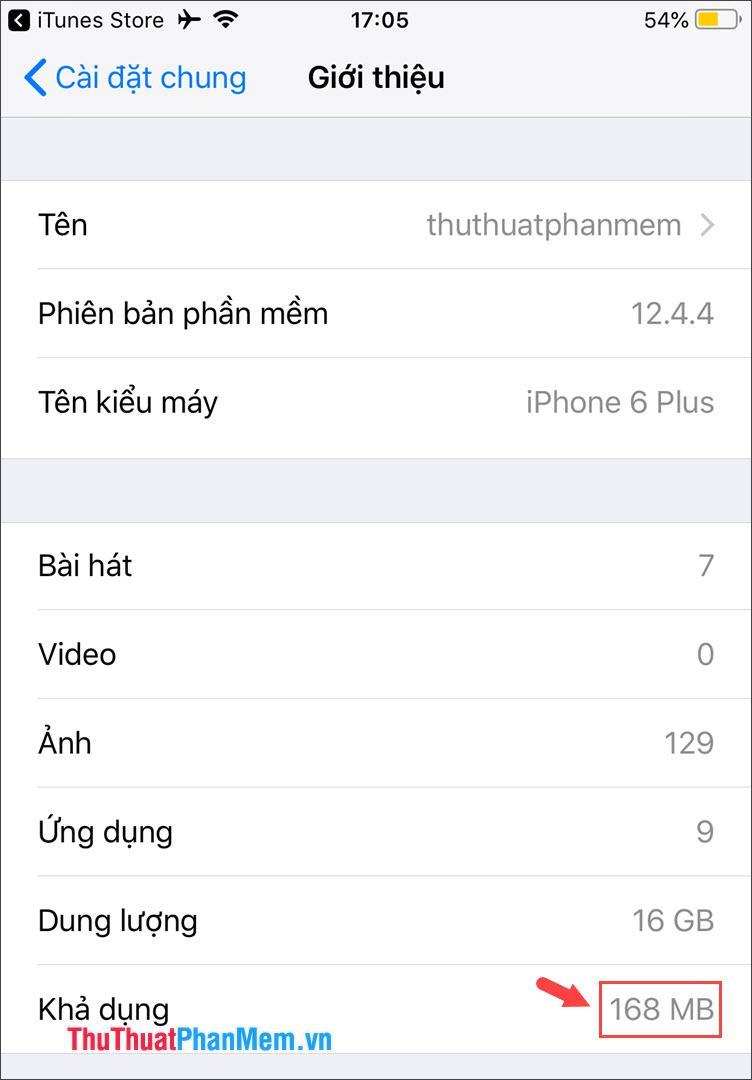
4. Sử dụng PhoneClean
Đầu tiên bạn cần tải phần mềm tại https://www.imobie.com/phoneclean/download.htm
Bước 1: Kết nối iPhone với máy tính bằng cáp USB và mở phần mềm lên. Tiếp theo, nhấn Scan để quét.
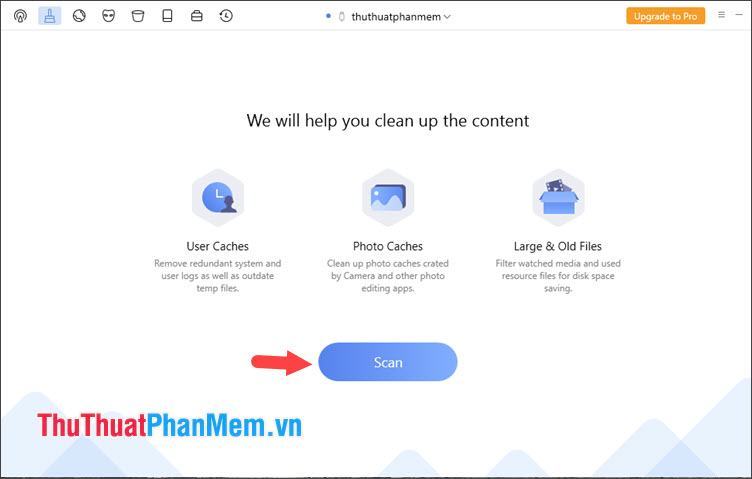
Sau đó, phần mềm sẽ quét và hiển thị thông tin về bộ nhớ ảo và tập tin rác trên iPhone.
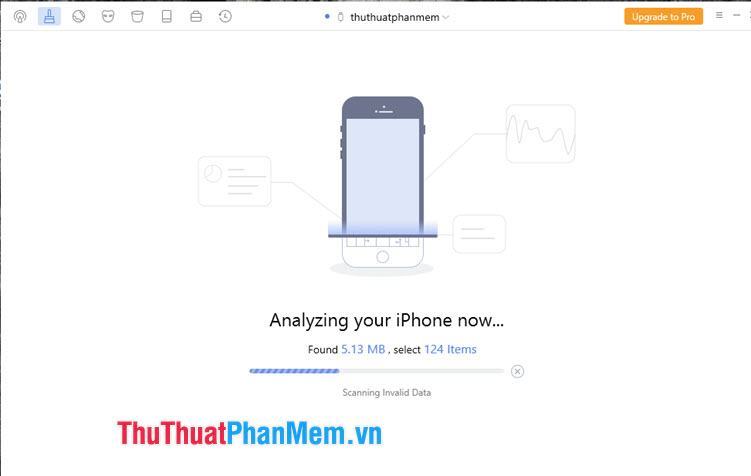
Bước 2: Sau khi quét xong, nhấn Clean để dọn dẹp.
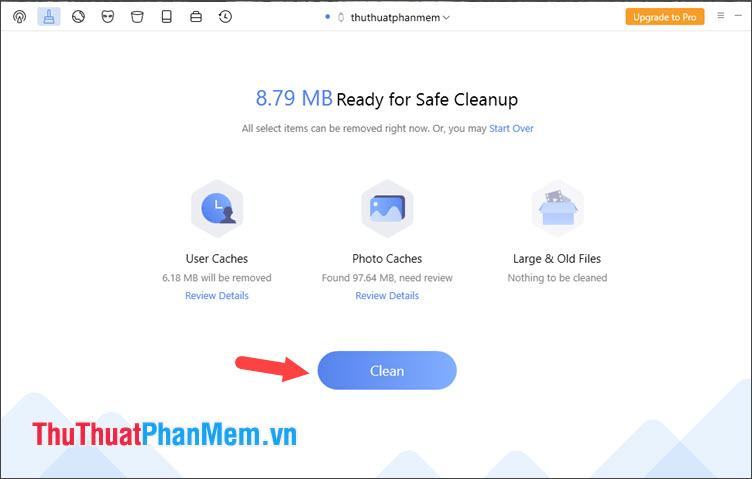
Sau đó, quá trình dọn dẹp sẽ diễn ra và thời gian nhanh hay chậm tùy thuộc vào lượng file rác trên iPhone nhiều hay ít.
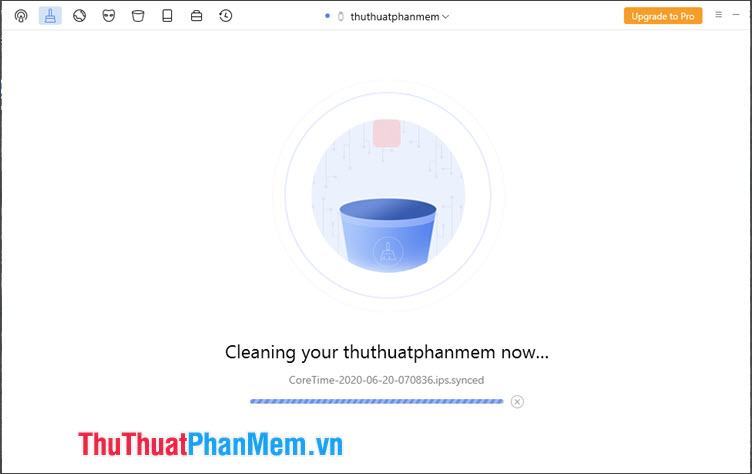
Và cuối cùng xuất hiện thông báo Quick Clean Complete là thành công.
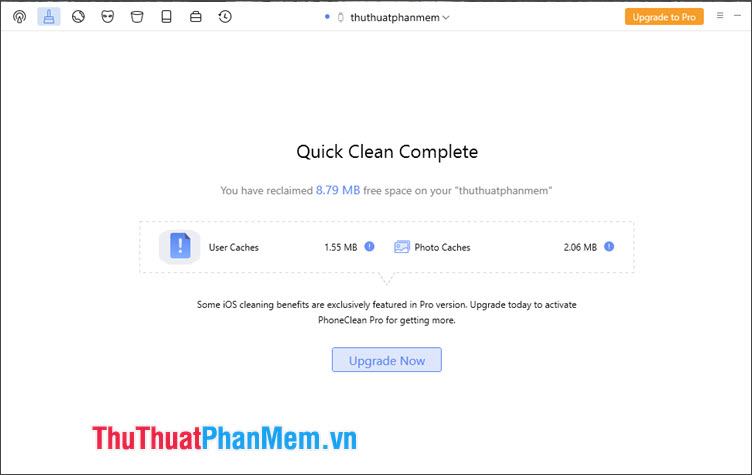
Với những cách xóa dung lượng ảo trên iPhone này chúng ta sẽ tiết kiệm được một phần dung lượng lưu trữ trên iPhone một cách nhanh chóng. Chúc may mắn!
Bạn thấy bài viết Cách xóa dung lượng ảo trên iPhone, giải phóng bộ nhớ iPhone có đáp ướng đươc vấn đề bạn tìm hiểu không?, nếu không hãy comment góp ý thêm về Cách xóa dung lượng ảo trên iPhone, giải phóng bộ nhớ iPhone bên dưới để vietabinhdinh.edu.vn có thể thay đổi & cải thiện nội dung tốt hơn cho các bạn nhé! Cám ơn bạn đã ghé thăm Website: vietabinhdinh.edu.vn
Nhớ để nguồn bài viết này: Cách xóa dung lượng ảo trên iPhone, giải phóng bộ nhớ iPhone của website vietabinhdinh.edu.vn
Chuyên mục: Kiến thức chung
Tóp 10 Cách xóa dung lượng ảo trên iPhone, giải phóng bộ nhớ iPhone
#Cách #xóa #dung #lượng #ảo #trên #iPhone #giải #phóng #bộ #nhớ #iPhone
Video Cách xóa dung lượng ảo trên iPhone, giải phóng bộ nhớ iPhone
Hình Ảnh Cách xóa dung lượng ảo trên iPhone, giải phóng bộ nhớ iPhone
#Cách #xóa #dung #lượng #ảo #trên #iPhone #giải #phóng #bộ #nhớ #iPhone
Tin tức Cách xóa dung lượng ảo trên iPhone, giải phóng bộ nhớ iPhone
#Cách #xóa #dung #lượng #ảo #trên #iPhone #giải #phóng #bộ #nhớ #iPhone
Review Cách xóa dung lượng ảo trên iPhone, giải phóng bộ nhớ iPhone
#Cách #xóa #dung #lượng #ảo #trên #iPhone #giải #phóng #bộ #nhớ #iPhone
Tham khảo Cách xóa dung lượng ảo trên iPhone, giải phóng bộ nhớ iPhone
#Cách #xóa #dung #lượng #ảo #trên #iPhone #giải #phóng #bộ #nhớ #iPhone
Mới nhất Cách xóa dung lượng ảo trên iPhone, giải phóng bộ nhớ iPhone
#Cách #xóa #dung #lượng #ảo #trên #iPhone #giải #phóng #bộ #nhớ #iPhone
Hướng dẫn Cách xóa dung lượng ảo trên iPhone, giải phóng bộ nhớ iPhone
#Cách #xóa #dung #lượng #ảo #trên #iPhone #giải #phóng #bộ #nhớ #iPhone